时间:2024-03-14 14:12:36 作者:永煌 来源:系统之家 1. 扫描二维码随时看资讯 2. 请使用手机浏览器访问: https://m.xitongzhijia.net/xtjc/20221005/251448.html 手机查看 评论 反馈
Win10字体颜色太淡怎么办?很多用户都喜欢去更换自己所需要的字体,但有的字体在视觉上看起来会比较淡,导致很多用户看的不是很清楚,其实这时候我们是可以自己去加深字体的颜色,那么要如何操作呢?下面就跟跟着小编一起来看看Win10字体颜色太淡的解决方法吧。
Win10字体颜色太淡的解决方法
1. 首先按下快捷键“win+r”打开运行,输入cmd。

2. 之后去右击上方的任务栏,点击“属性”。
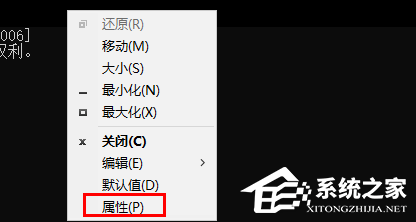
3. 勾选“颜色”选项栏。

4. 最后勾选“屏幕文字”再去选择一个深色就好了。

以上就是系统之家小编为你带来的关于“Win10字体颜色太淡怎么办-Win10字体颜色太淡的解决方法”的全部内容了,希望可以解决你的问题,感谢您的阅读,更多精彩内容请关注系统之家官网。
发表评论
共0条
评论就这些咯,让大家也知道你的独特见解
立即评论以上留言仅代表用户个人观点,不代表系统之家立场